Steam không chỉ đơn thuần là một nền tảng để bạn lưu trữ và chơi game; nó còn tích hợp nhiều tính năng mở rộng khác. Đôi khi, chính những tính năng bổ sung này lại khiến các thành phần như Steam Client WebHelper tiêu thụ một lượng lớn RAM bất thường trên máy tính của bạn, ảnh hưởng đáng kể đến hiệu suất CPU và trải nghiệm chơi game. Tình trạng Steam ngốn RAM, gây giật lag không còn là vấn đề xa lạ với nhiều người dùng, đặc biệt là trên các hệ thống có cấu hình không quá mạnh. May mắn thay, có nhiều giải pháp hiệu quả giúp bạn tối ưu Steam, giảm tải tài nguyên hệ thống và mang lại trải nghiệm mượt mà hơn. Bài viết này của Thuthuatmoi.net sẽ hướng dẫn bạn những cách tốt nhất để khắc phục tình trạng này, từ các cài đặt đơn giản đến những tùy chỉnh nâng cao, giúp bạn lấy lại hiệu suất đỉnh cao cho hệ thống của mình.
I. Sử Dụng Chế Độ Ngoại Tuyến (Offline Mode)
Một trong những cách đơn giản nhất để ngăn chặn nhiều phiên bản Steam Web Helper chạy ngầm và tối ưu Steam là chuyển sang chế độ ngoại tuyến. Khi Steam hoạt động trực tuyến, nó thường xuyên kết nối với internet để cập nhật tin tức, thông báo và các tính năng xã hội, dẫn đến việc tiêu tốn nhiều tài nguyên hơn.
Để kích hoạt chế độ này, bạn chỉ cần thực hiện các bước sau:
- Từ màn hình chính của Steam, nhấn vào mục Steam ở góc trên bên trái.
- Chọn Go Offline… (Chuyển sang chế độ ngoại tuyến) từ menu thả xuống.
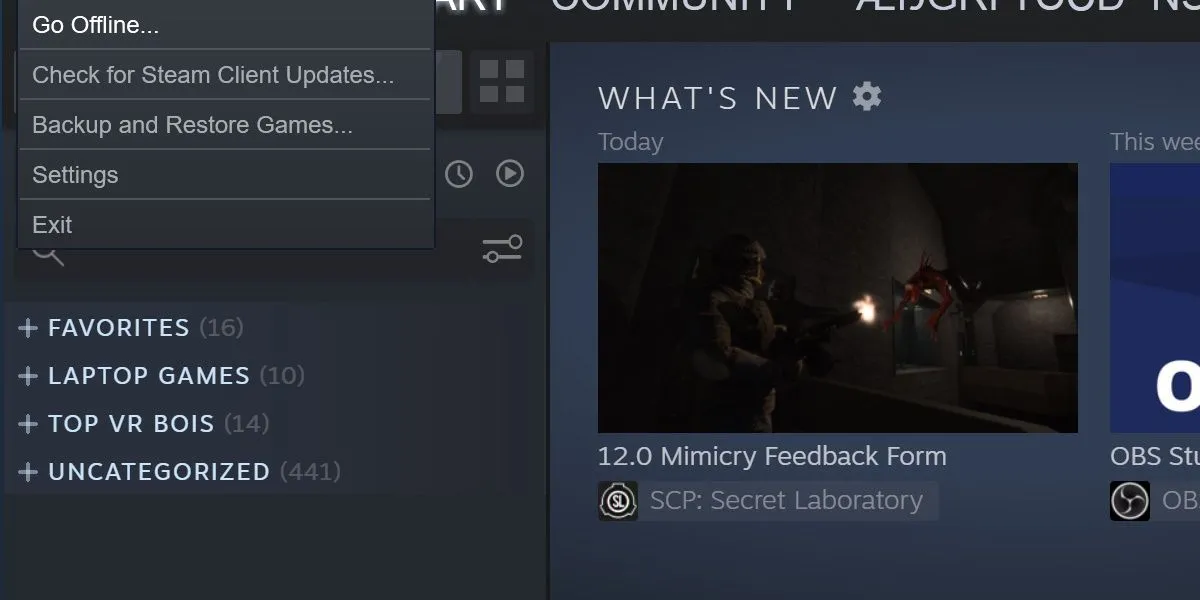 Lựa chọn chế độ ngoại tuyến Go Offline trong menu Steam để giảm tải RAM
Lựa chọn chế độ ngoại tuyến Go Offline trong menu Steam để giảm tải RAM
Lưu ý rằng chế độ ngoại tuyến có những hạn chế nhất định, chẳng hạn như bạn sẽ không thể tải xuống các bản cập nhật trò chơi mới, truy cập Cửa hàng Steam, hay kết nối trực tuyến với bạn bè và các trò chơi yêu cầu kết nối internet. Tuy nhiên, nếu mục tiêu chính của bạn là chơi các trò chơi đã cài đặt mà không bị gián đoạn bởi các tiến trình nền của Steam, đây là một giải pháp rất hiệu quả.
II. Khởi Chạy Chế Độ Xem Danh Sách Trò Chơi Tối Giản (Mini Games List)
Khi bạn khởi động Steam, nó thường kết nối với internet tại nhiều điểm khác nhau để tải tin tức, blog nhà phát triển và các nội dung khác. Các quá trình này là nguyên nhân chính khiến Steam Client WebHelper và các thành phần khác tiêu thụ bộ nhớ một cách đáng kể.
May mắn thay, có một cách để khởi chạy Steam mà không cần phải chuyển hoàn toàn sang chế độ ngoại tuyến, đó là sử dụng Chế độ Xem danh sách trò chơi tối giản (Mini Games List). Chế độ này sẽ chỉ hiển thị các trò chơi trên máy tính của bạn trong một cửa sổ nhỏ gọn, bỏ qua hầu hết các dịch vụ ngốn RAM khác.
Cách thực hiện như sau:
- Nhấn tổ hợp phím Win + R để mở hộp thoại Run.
- Nhập chuỗi văn bản sau vào hộp thoại:
steam://open/minigameslist - Nhấn Enter.
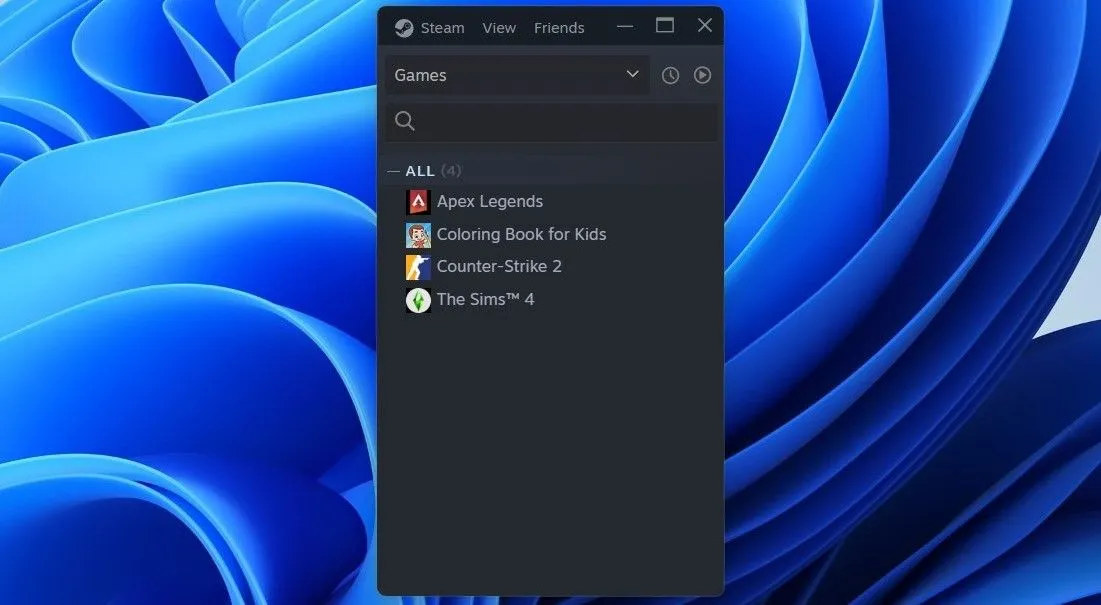 Giao diện Steam Mini Games List, hiển thị danh sách trò chơi tối giản giúp tiết kiệm tài nguyên
Giao diện Steam Mini Games List, hiển thị danh sách trò chơi tối giản giúp tiết kiệm tài nguyên
Thao tác này sẽ thay đổi kích thước cửa sổ Steam của bạn, ép nó vào một lát cắt dọc thay vì hình chữ nhật đầy đủ tính năng mà Steam thường mặc định. Chỉ riêng việc này cũng sẽ giúp giảm đáng kể số lượng phiên bản của Steam Client WebHelper đang chạy. Để trở về giao diện Steam mặc định, bạn chỉ cần chọn bất kỳ tùy chọn nào trong menu View (Xem).
III. Vô Hiệu Hóa Các Tính Năng Steam Không Cần Thiết
Nếu việc sử dụng Steam ở chế độ ngoại tuyến hoặc chế độ tối giản không phù hợp với nhu cầu của bạn, bạn vẫn có thể giảm mức tiêu thụ bộ nhớ bằng cách tắt một số tính năng ít cần thiết hơn của Steam, chẳng hạn như hình đại diện động (animated avatars) và lớp phủ trong trò chơi (game overlay).
Mặc dù những tính năng này mang lại sự hấp dẫn về mặt hình ảnh và tiện lợi, chúng lại có thể làm tăng đáng kể mức sử dụng RAM. Do đó, tốt nhất là nên tắt chúng nếu Steam đang sử dụng quá nhiều RAM.
Để tắt các tính năng này:
- Truy cập Steam Settings (Cài đặt Steam) > Friends & Chat (Bạn bè & Trò chuyện).
- Tắt tùy chọn bên cạnh Enable Animated Avatars & Animated Avatar Frames in your Friends List and Chat (Bật ảnh đại diện động & khung ảnh đại diện động trong danh sách bạn bè và trò chuyện).
- Tiếp theo, chuyển đến tab In Game (Trong trò chơi).
- Tắt tùy chọn Enable the Steam Overlay while in-game (Bật lớp phủ Steam khi đang chơi game).
IV. Tắt Tính Năng Tăng Tốc Phần Cứng (Hardware-Accelerated Rendering)
Phiên bản Steam hiện đại sử dụng trình duyệt dựa trên Chrome để hiển thị các trang web như Cửa hàng, Cộng đồng và Thư viện. Tuy nhiên, Chrome nổi tiếng là một trình duyệt tiêu tốn khá nhiều bộ nhớ. Nhiều vấn đề mà Google Chrome gặp phải cũng có thể ảnh hưởng đến Steam khi nó kết nối với web.
Một trong những cài đặt có thể gây ra gánh nặng lớn về hiệu suất nếu được bật là tăng tốc phần cứng GPU cho các chế độ xem web.
Để tắt tính năng này:
- Chọn nút Steam và mở Settings (Cài đặt).
- Cuộn xuống mục Interface (Giao diện). Bạn sẽ thấy nhiều tùy chọn để bật/tắt.
- Tìm và đảm bảo rằng tùy chọn Enable GPU accelerated rendering in web views (Bật kết xuất tăng tốc GPU trong các chế độ xem web) đã được tắt.
- Khởi động lại Steam sau khi thực hiện thay đổi này để áp dụng hiệu quả.
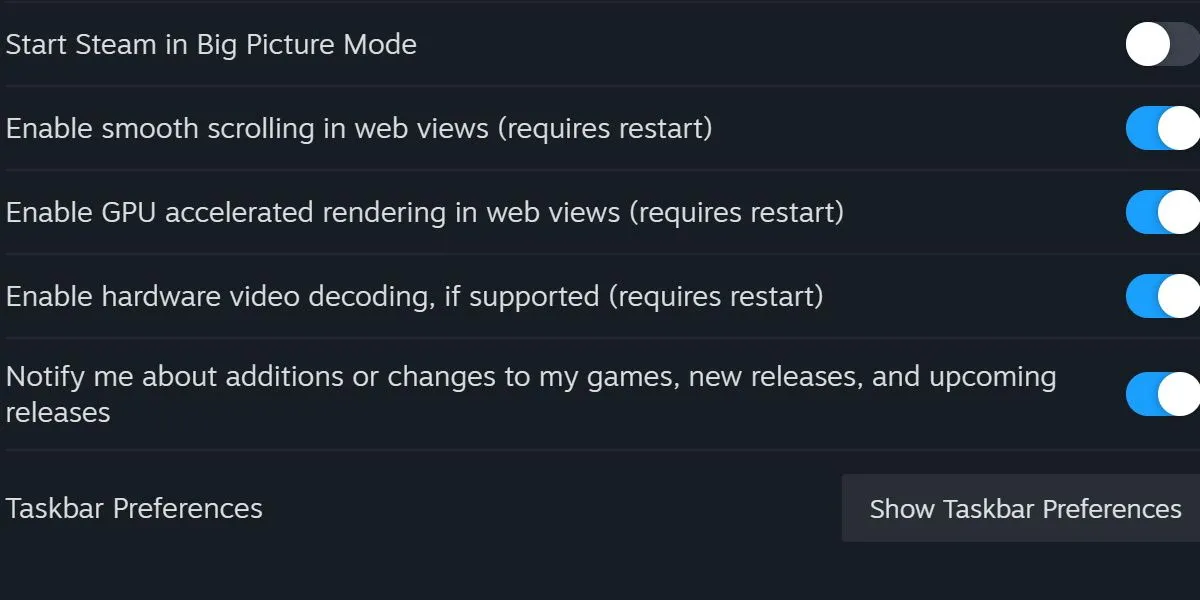 Cài đặt giao diện Steam, tùy chọn tắt tính năng tăng tốc GPU trong web view để cải thiện hiệu suất
Cài đặt giao diện Steam, tùy chọn tắt tính năng tăng tốc GPU trong web view để cải thiện hiệu suất
Việc tắt tăng tốc phần cứng sẽ giúp giảm gánh nặng mà các trang web của Steam gây ra cho bộ nhớ khả dụng của hệ thống, từ đó giảm tình trạng Steam tốn RAM và tối ưu hiệu suất tổng thể.
V. Bật Chế Độ Hiệu Suất Thấp (Low-Performance Mode)
Một tùy chọn đơn giản khác để cải thiện hiệu suất Steam nằm trong tab Library (Thư viện) của menu cài đặt. Kích hoạt Low Performance Mode (Chế độ Hiệu suất thấp) sẽ vô hiệu hóa một số hình ảnh động nhất định khi bạn duyệt qua thư viện trò chơi của Steam.
Việc này sẽ hy sinh một chút “màu mè” về mặt hình ảnh để đổi lấy hiệu suất tốt hơn. Mặc dù nó không giảm mức sử dụng bộ nhớ đến mức đột phá, nhưng đây vẫn là một bước nhỏ hữu ích. Nếu bạn đã thử tất cả các tùy chọn trên mà hệ thống vẫn gặp khó khăn khi chạy Steam, có thể đã đến lúc cần đến các biện pháp quyết liệt hơn.
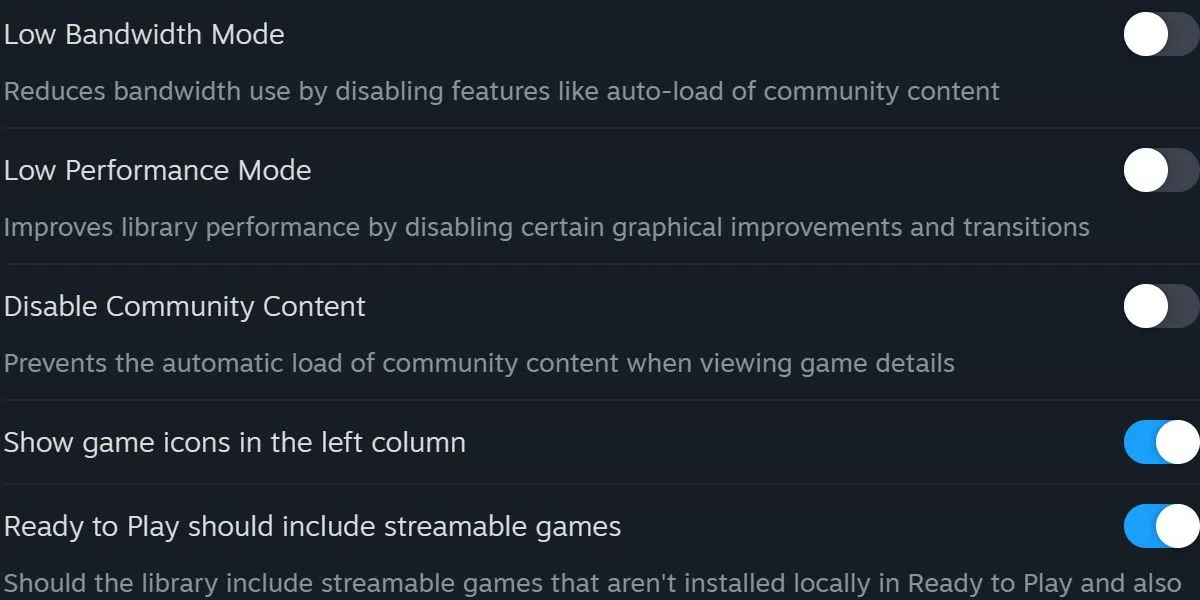 Cài đặt thư viện Steam với tùy chọn kích hoạt Low Performance Mode để giảm tải hệ thống
Cài đặt thư viện Steam với tùy chọn kích hoạt Low Performance Mode để giảm tải hệ thống
VI. Tạo Tệp Batch Tùy Chỉnh để Chạy Steam Tối Giản
Trong khi các giải pháp trước có thể giúp giảm một chút bộ nhớ, bạn có thể cần một thứ gì đó mạnh mẽ hơn nếu đang thực sự gặp khó khăn khi chạy Steam trên hệ thống của mình. May mắn thay, tồn tại một sự kết hợp các lệnh có thể hoàn toàn loại bỏ khả năng Steam tạo ra các phiên bản Steam Client WebHelper không cần thiết.
Có quá nhiều lệnh để nhập thủ công cùng một lúc, vì vậy thay vào đó, chúng ta sẽ tạo một tệp batch (.bat) cho việc này.
Để tạo tệp batch:
- Đi tới thư mục cài đặt Steam của bạn. Đây là nơi bạn có thể tìm thấy tệp steam.exe. Thường là
C:Program Files (x86)Steam. - Tạo một tệp .txt mới trong thư mục Steam.
- Dán các lệnh sau vào tệp .txt:
start steam.exe -dev -console -nofriendsui -no-dwrite -nointro -nobigpicture -nofasthtml -nocrashmonitor -noshaders -no-shared-textures -disablehighdpi -cef-single-process -cef-in-process-gpu -single_core -cef-disable-d3d11 -cef-disable-sandbox -disable-winh264 -cef-force-32bit -no-cef-sandbox -vrdisable -cef-disable-breakpad - Đổi tên tệp .txt. Thay đổi phần mở rộng .txt thành .bat. Ví dụ:
Steam_Minimal.bat.
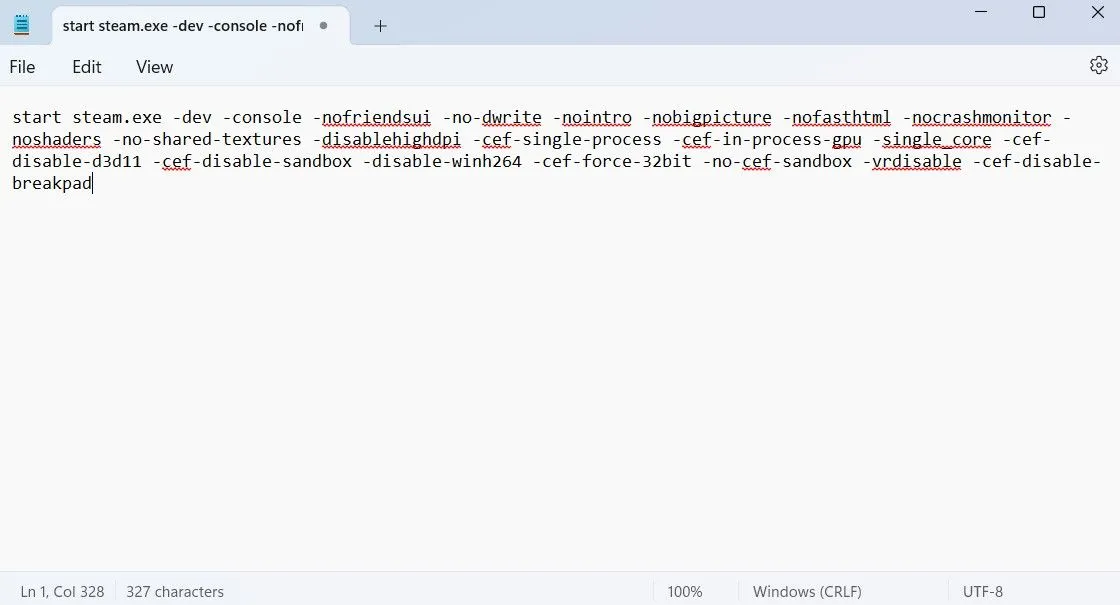 Cửa sổ Notepad hiển thị chuỗi lệnh để tạo file batch khởi chạy Steam với cấu hình tối giản
Cửa sổ Notepad hiển thị chuỗi lệnh để tạo file batch khởi chạy Steam với cấu hình tối giản
Đảm bảo rằng Steam đã được đóng hoàn toàn, sau đó mở tệp .bat này. Steam sẽ khởi chạy, trông rất giống với Chế độ Xem danh sách trò chơi tối giản (Mini Games List) đã đề cập trước đó. Phiên bản Steam này cực kỳ “trần trụi”. Bạn sẽ không thể xem danh sách bạn bè, truy cập cửa hàng, sắp xếp ảnh chụp màn hình hoặc kiểm tra tin tức, nhưng bạn sẽ có thể chạy Steam trên hầu hết mọi cấu hình máy tính theo cách này.
Lưu ý rằng Steam có thể gặp lỗi (crash) trong một số trường hợp khi sử dụng cấu hình này. Nếu đây là vấn đề, hãy xóa lệnh -cef-disable-breakpad khỏi tệp batch.
Steam cung cấp rất nhiều tính năng tuyệt vời, nhưng không phải ai cũng cần đến tất cả chúng. Nếu tất cả những gì bạn muốn ở Steam chỉ là một cách để xem và quản lý các trò chơi của mình mà không quan tâm đến các tính năng xã hội hay trình duyệt tích hợp, thì hãy cân nhắc áp dụng một số phương pháp được đề cập ở trên. Bạn có thể sẽ ngạc nhiên khi thấy Steam cần ít RAM đến mức nào để hoạt động trơn tru. Hãy thử nghiệm và cảm nhận sự khác biệt về hiệu suất trên hệ thống của bạn!


